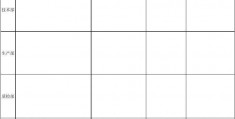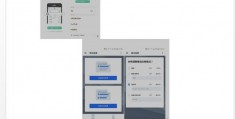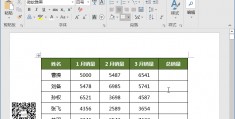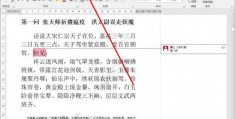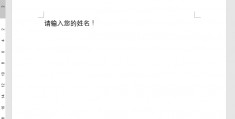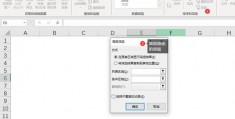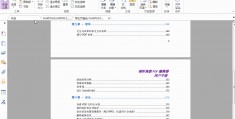word中怎么利用高级筛选-word中怎么另起一页
Hello,大家好word中怎么利用高级筛选,今天跟大家分享下高级筛选word中怎么利用高级筛选的使用技巧。筛选我们经常会用到,但是高级筛选这个功能很多人都不知道,就算知道了使用的频率也不高。其实他的功能是非常强的啊,数据核对,一对多查询以及多条件查询用它都能轻松搞定,下面就让我们来学习下这个功能吧
一、认识高级筛选我们需要点击数据功能组,然后找到筛选点击旁边的高级字样就能看到高级筛选的界面如下图

首先我们需要来设置下筛选的方式,是将在原有表格中显示筛选结果,还是将筛选的结果放在新的数据区域,
列表区域:就是需要筛选的数据区域
条件区域:筛选的条件,需要有表头
复制到:就是将筛选的结果复制到那个数据,这个选项只有将方式设置为筛选结果放在新的数据区域才可使用
选择不重复的记录:勾选这个功能后,筛选的结果是不会显示重复的记录
以上就是高级每个选项的意义,需要设置的并不多,下面就让我们来看下如何使用高级筛选解决数据核对以及数据查询的问题吧
二、核对数据使用高级筛选核对数据,首行与首列的位置不一样,也能找到正确的结果,首先我们点击表1的任何一个数据,然后点击高级筛选,筛选方式设置为在原表中显示,列表区域会自动设置为表1的区域,将条件区域设置为表2的全部数据,然后直接点击确定,随后为表1的所有数据填充颜色,最后点击点击高级筛选上面的全部清除,将筛选结果清除掉,这样的话没有填充色的就是差异数据
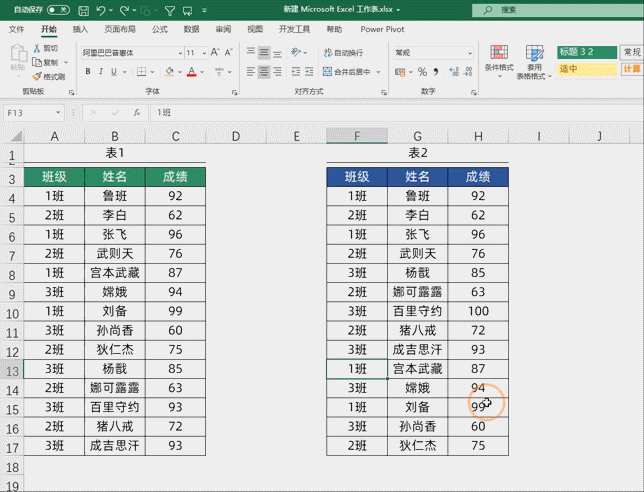 三、一对多查询
三、一对多查询数据查询与数据筛选的效果都是一样的,就是在数据源中找到需要的数据,使用高级筛选来解决一对多查询更加的简单,比如在在这里我们想要找到3班的所有数据,首先我们需要构建条件,输入一个班级的表头,然后在下面输入3班这样的话就能来查找数据了首先点击数据表达的任何一个单元格,然后点击高级筛选,将方式设置为结果复制到新的数据区域,将条件设置为我们构建的班级,复制到中选择一个单元格,最后点击确定即可
 四、多条件查询
四、多条件查询所谓的条件查询其实就是设置2个筛选的条件,比如在这里李白是有重名的情况下,我们想要找到3班李白的成绩,这个时候也需要来构建筛选的条件,如下图,将班级设置为3班姓名设置为李白,按照上面的一对多查询的步骤操作下,就能找到3班李白的成绩
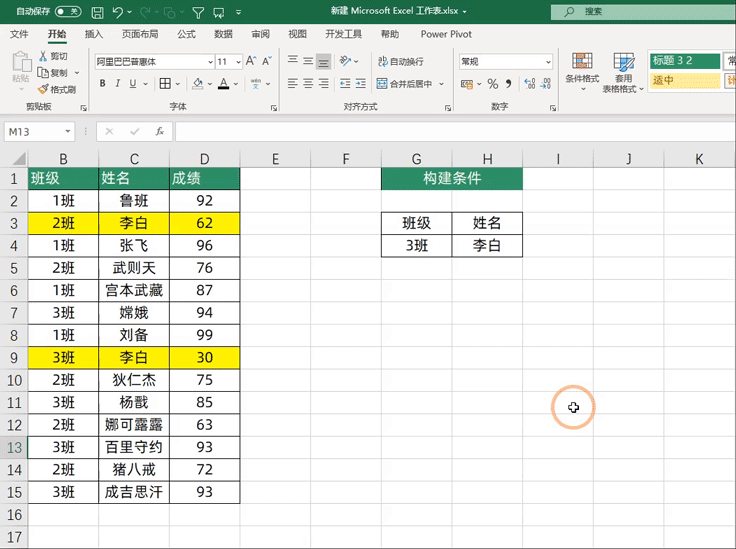
以上就是今天分享的全部内容,我们还可以利用高级筛选来提取不重复的数据,只需要勾选对应的选项即可,大家可以动手试一下,这个功能真的是既简单有强大
我是Excel从零到一,关注我就,持续分享更多Excel技巧
(此处已添加圈子卡片,请到今日头条客户端查看)